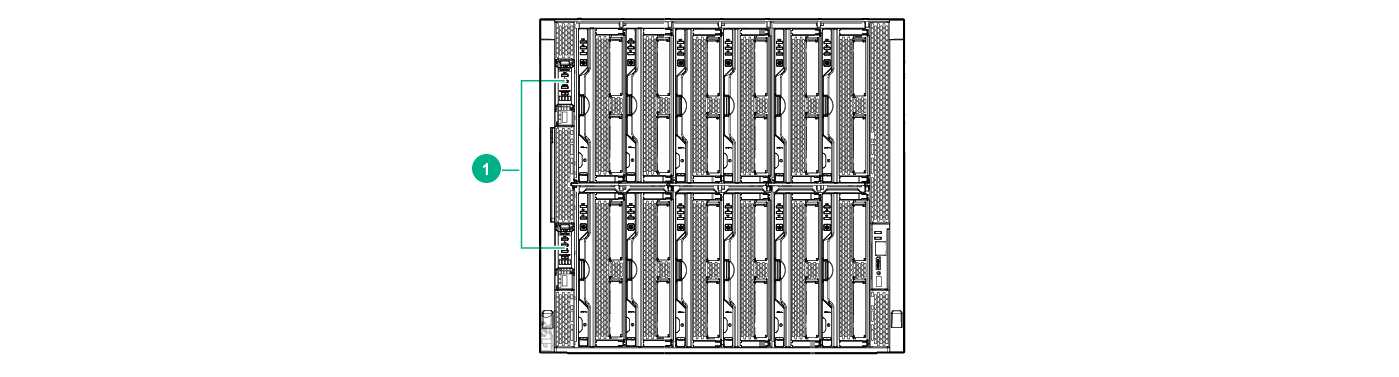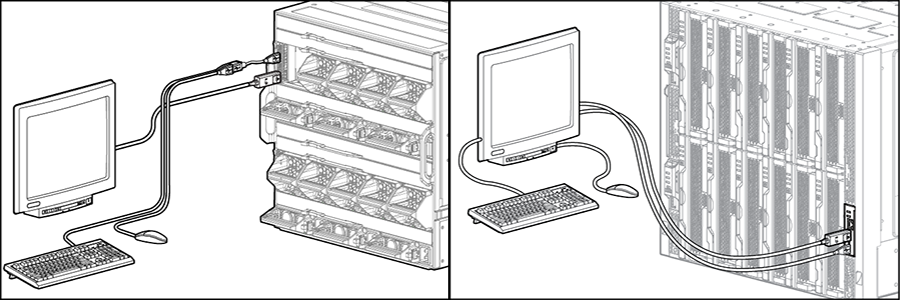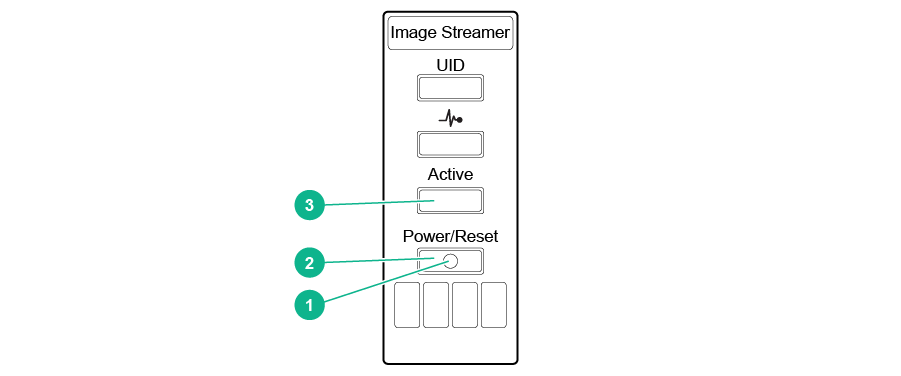ディスクを交換する場合や、クラスター構成内で、現在挿入しているアプライアンスモジュール のファームウェアが現在動作中のアプライアンスモジュール のファームウェアと一致しない場合、アプライアンスモジュール のイメージ再構築が必要です。
注意: この操作により、イメージが再構築されたアプライアンスモジュール 上のデータが破壊されます。
前提条件
プリロード済みUSBドライブを使用したアプライアンスモジュール の再イメージ
手順
再イメージするアプライアンスモジュール を識別します。
修理したアプライアンスモジュール を挿入する場合は、すぐにそのアプライアンスを挿入します。再起動には15分から20分かかります。
再イメージするアプライアンスモジュール のUSBポートに、プリロード済みUSBフラッシュドライブを挿入します。
図3: プリロード済みUSBドライブをアプライアンスモジュール に挿入する 番号
説明
1
アプライアンスモジュール のUSBポート
再イメージと再起動操作を監視するためのHPE Synergy Console に接続します。
次のいずれかの場所にあるDisplayPortおよびUSBポートに、キーボード、ビデオ、およびマウスを接続します。 フレーム のフロントパネル フレーム の背面にあるHPE Synergyフレームリンクモジュール
接続するとHPE Synergy Console が表示されます。
画面の右上にあるモニターアイコンをクリックします。 アプライアンスサブメニューから監視するアプライアンスモジュール を選択します。
Enter を押します。
HPE Synergyアプライアンスモジュール のフロントパネルのPower/Reset LEDインジケーターを見つけます。
アプリケータを使用して、ピンホールボタン(Power/Reset LEDインジケーター内)を10秒以上押します。
図4: ボタンとインジケーターパネル 番号
説明
1
Power/Reset インジケーター内のピンホールボタン
2
Power/Reset LEDインジケーター
3
Active LEDインジケーター
このピンホールボタンを瞬間的に押すと、アプライアンスモジュール が再起動しますが、再イメージは行われません。
10秒後にアクティブLEDが点滅を開始し、イメージ再構築のプロセスがトリガーされたことを示すPower/Reset LEDインジケーターが黄色に変わります。
Active LEDが点滅するのが見えたら、できるだけ早くピンホールボタンを離します。
接続されている場合、HPE Synergy Console は進行状況メッセージを表示します。フロントパネルのUIDは、再イメージプロセス中ずっと青に点滅します。
再イメージ後、アプライアンスモジュール が再起動し、プリロード済みUSBドライブ上のバージョンにファームウェアがアップデートされ、oneview.mgmt.software が開始します。再イメージは約90分で完了し、その時点で初期のoneview.mgmt.software ログイン画面がHPE Synergy Console に表示されます。
イメージストリーマー では、管理者がアプライアンスMaintenance Console にログインし、イメージストリーマー をシャットダウンして、取り付け直します。アプライアンスモジュール を取り付け直すと、検出、要求、および最終的なクラスター形成がトリガーされます。
注記: アプライアンスモジュール の再イメージ中、次のメッセージが表示される場合があります。
The appliance signature is not valid. Retry the reimage process with a USB that contains a properly signed appliance image. The reimage of appliance encountered errors and could not complete.
このメッセージが表示される場合、最初にバージョン3.10.xxにアプライアンスモジュール を再イメージしてから、4.0.xxに再イメージを行う必要があります。
設定 画面のアプライアンス パネル上、またはアプライアンスMaintenance Console のView details コマンドを使用してファームウェアバージョン番号を調べ、アプライアンスモジュール が再イメージされたことを確認します。
必要に応じて、あらかじめロードされたUSBフラッシュドライブを取り外し、将来使用するために保存します。